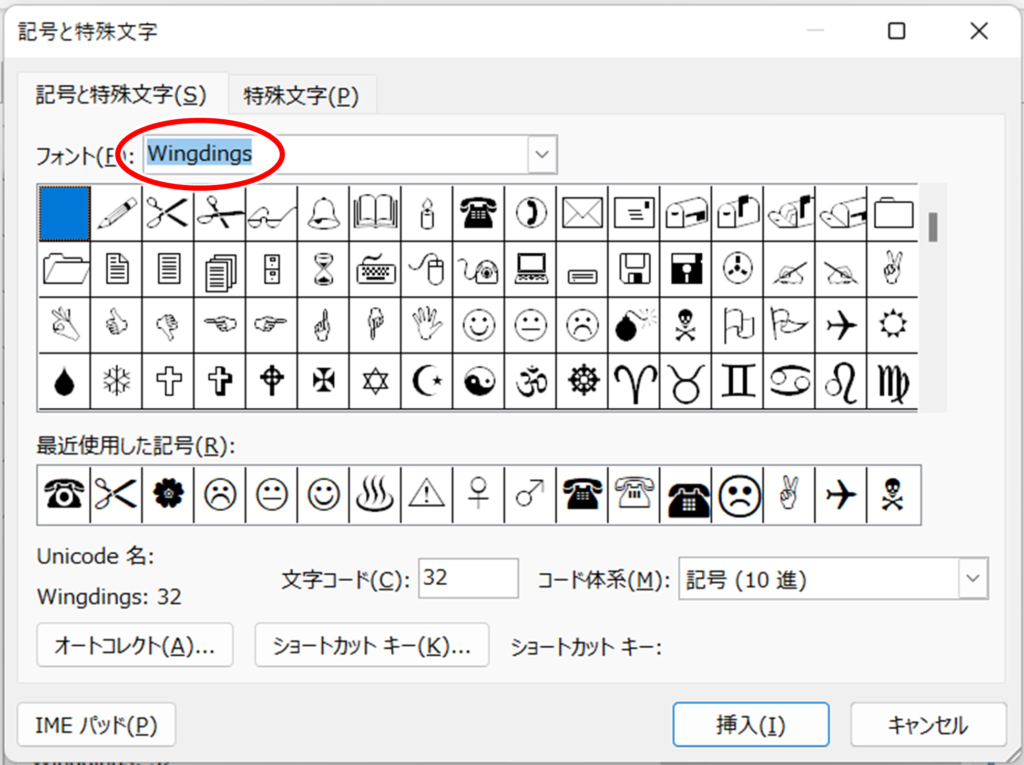記号を入力するには「ゆうびん」と入力して変換することで「〒」を、「でんわ」と入力して「☎」にすることができます。
しかし、「でんわ」で変換候補に表示された「黒電話の記号」を選択したはずが、実際には「赤いプッシュボタン式の電話」が入力されたということが起こります。
ビジネス文書にそぐわないカラフルな絵文字に困った方も多いのではないでしょうか。
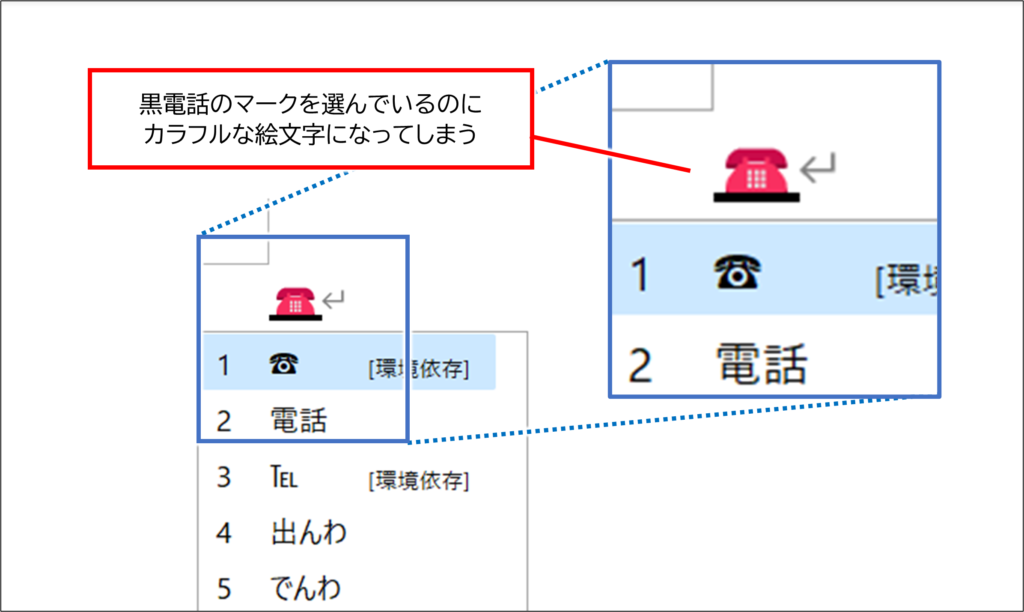
黒電話にしようとフォントを変更しても変わりませんし、フォントの色を黒に変更しても、「書式のクリア」をしても変わりありません。「フォント」や「書式」の問題ではないことがわかります。これはどういうことなのでしょう?
本来「文字記号」として入力されるはずが、Wordが自動的に「絵文字」に変換するのです。
黒電話の記号にするには、まず入力されたカラフルな電話の絵文字を選択して切り取り(またはコピー)し、貼り付けます。
貼り付けると、右下に「貼り付けのオプション」ボタンが出てくるのでクリックします。
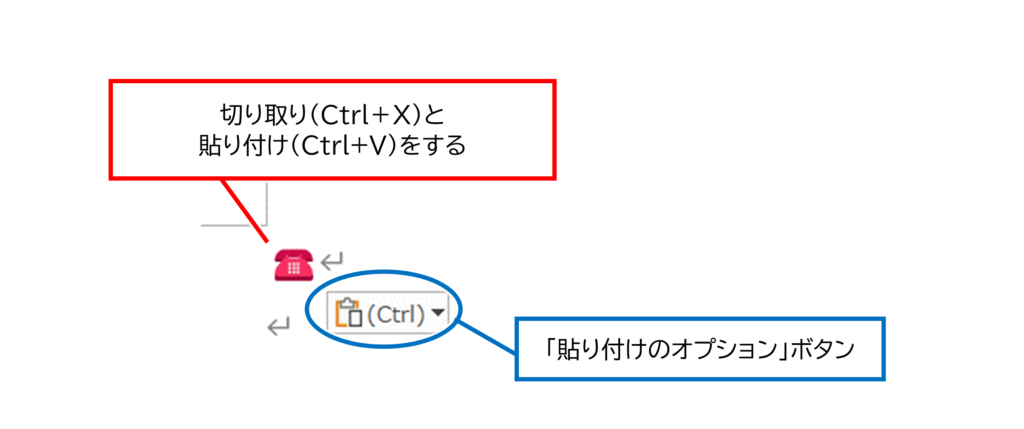
1番右の「テキストのみ保持」をクリックします。
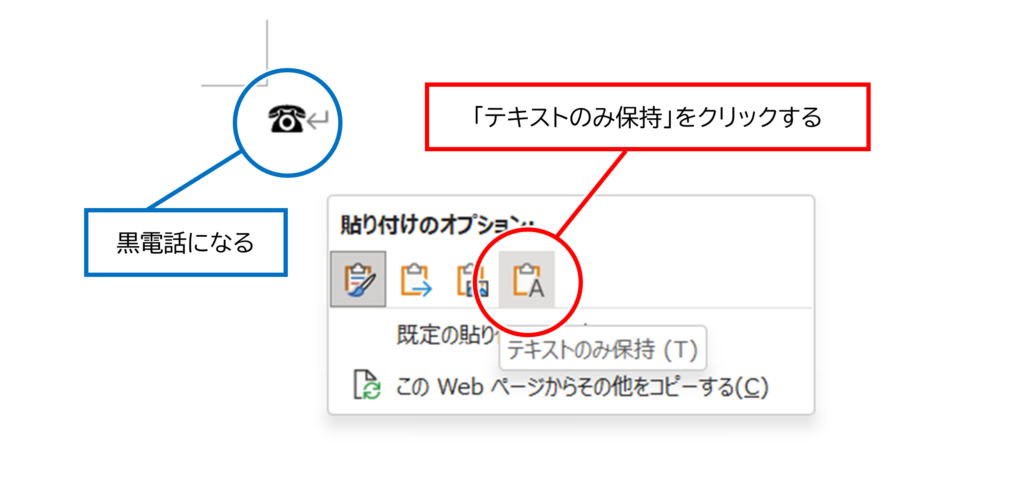
すると絵文字の電話を黒電話にすることができました。
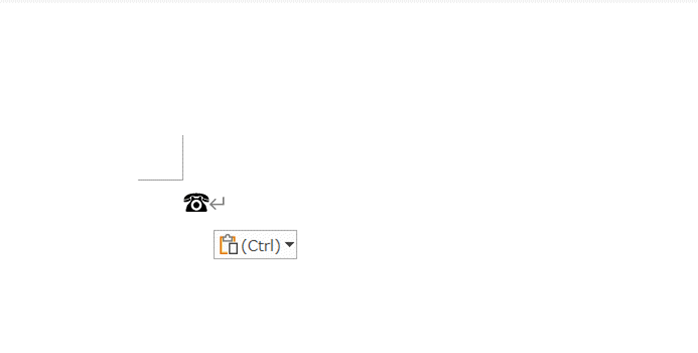
最初から黒電話を入力したい!という場合には、「記号と特殊文字」の機能を使います。
「挿入」タブから「記号と特殊文字」をクリックし、入力したい記号を選びます。
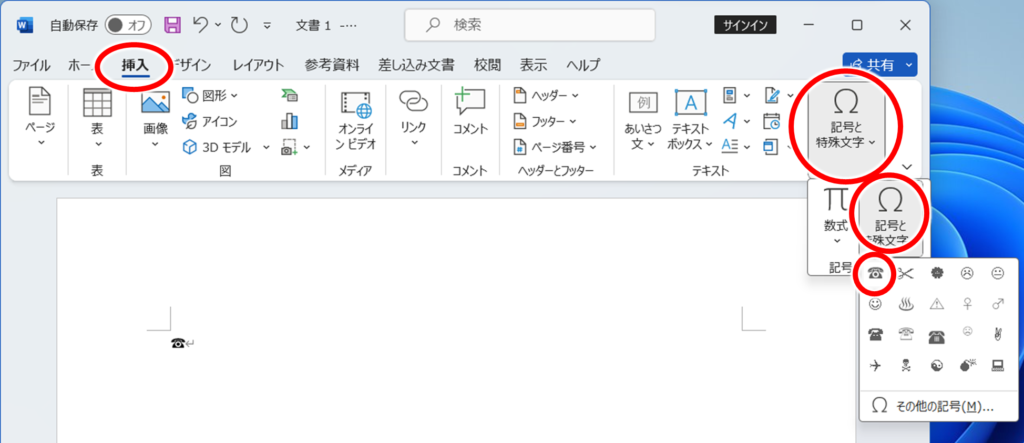
この現象、他のいくつかの記号でも起こります。代表的なもので、温泉の記号、男女を示す記号、注意を促す記号などがあります。
これらも同様にして文字記号に直すことができます。
絵文字はすでに色がついているデザインなので、色を変更することができません。文字記号は文字と同じように太字や斜体、文字の効果などで書式を設定することができます。
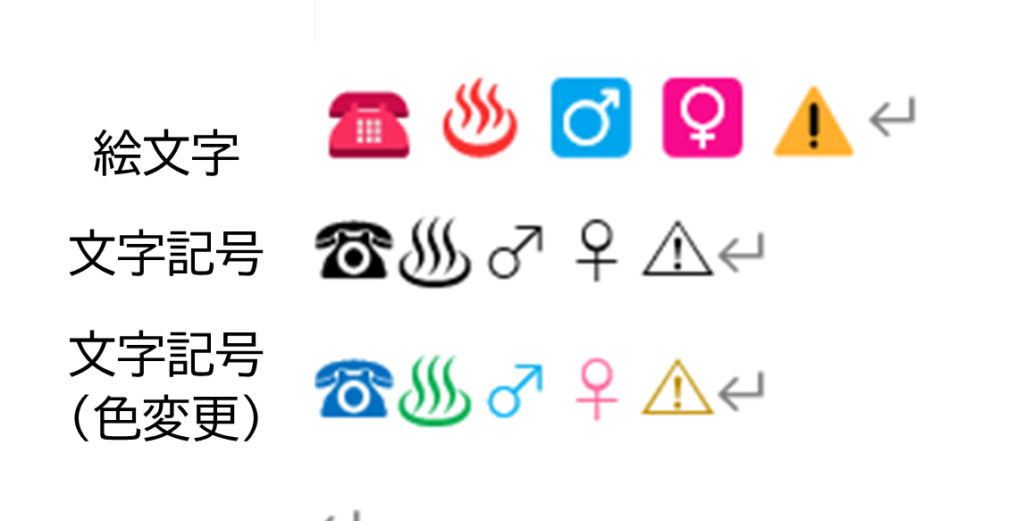
似たような動作で「:)」と入力すると勝手に絵文字のスマイルマーク😊に変換されます。(c)→©、(R)→®なども同じです。これらはWordの「オートコレクト」という機能によるものです。
下図のように「オートコレクトのオプション」が出てくるのが目印です。
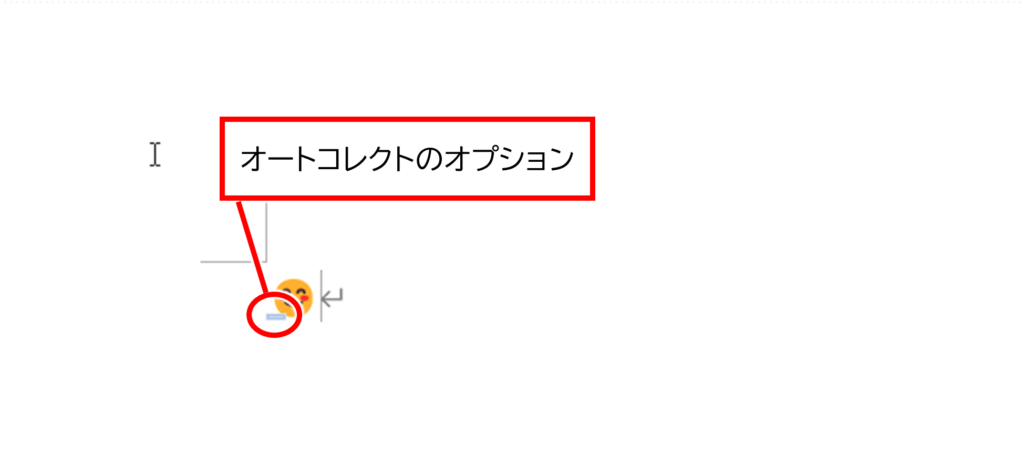
入力したままの「:)」に戻したい場合、入力直後なら「Back Space」キーを1回押すか、Ctrl+Zのショートカットを使います。
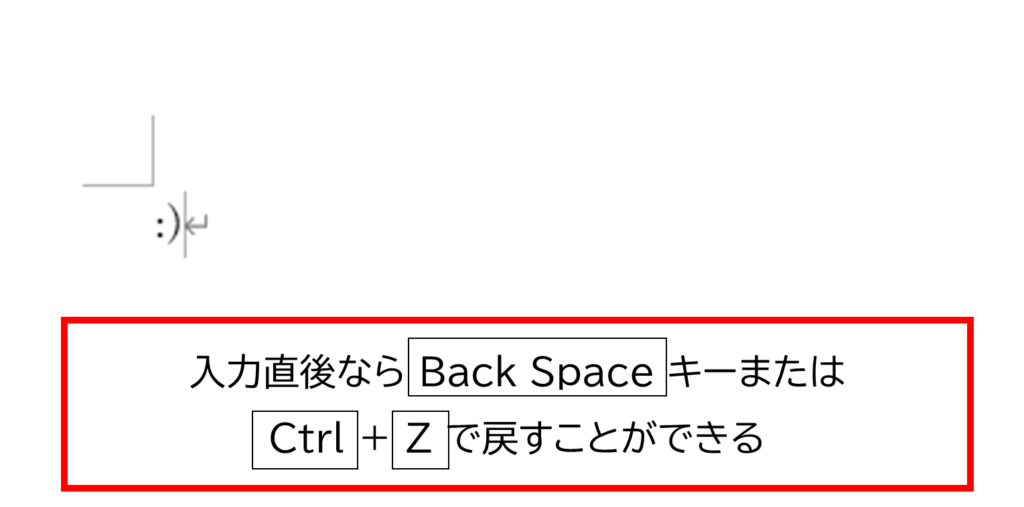
どちらも有効ではない場合は、「オートコレクトのオプション」をクリックし、「”:)”に戻す」を選択すると入力したままの状態に戻すことができます。
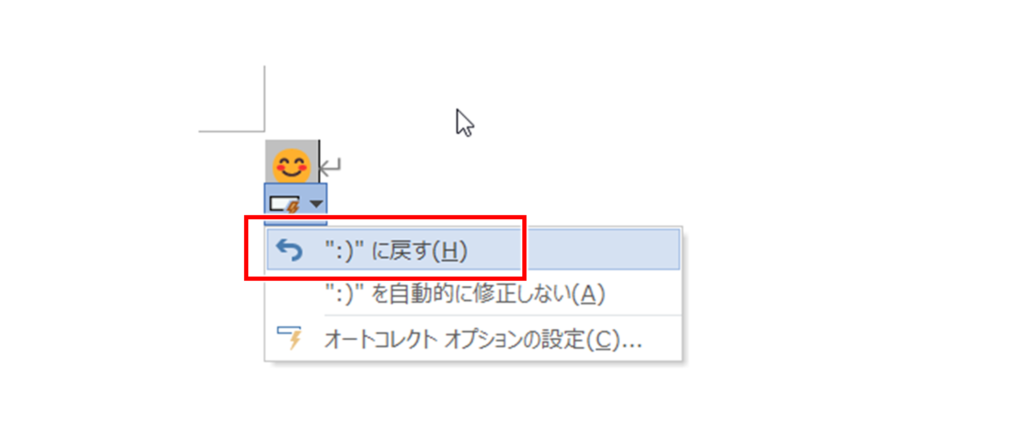
スマイルマークにも文字記号が存在するものがあります。
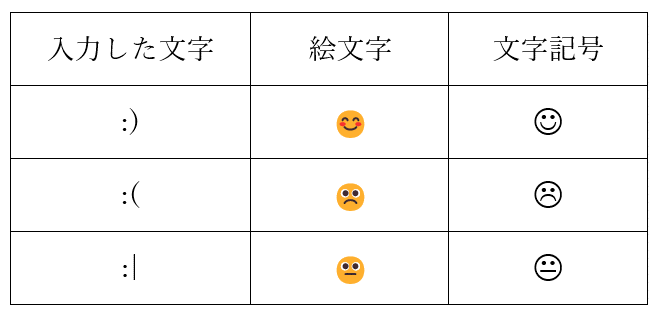
これらを入力するには「挿入」タブの「記号と特殊文字」→「その他の記号」をクリックし「記号と特殊文字」のダイアログボックスを開きます。フォントを「Wingdings」に変更し、入力したい記号をクリックして選択し、「挿入」ボタンをクリックします。